Pourquoi Microsoft Word est noir sur votre PC (et comment le réparer)
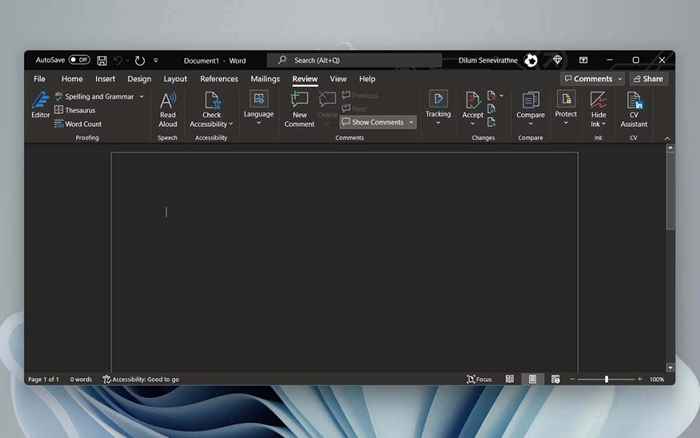
- 1695
- 365
- Jeanne Dupont
Microsoft Word apparaît-il toujours dans un thème noir lorsque vous le lancez sur votre PC? Nous expliquerons pourquoi cela se produit et ce que vous pouvez faire pour le désactiver.
Si vous êtes de retour à l'utilisation de Microsoft Word après une longue pause, ne soyez pas surpris de trouver toute l'interface utilisateur et la zone de document en noir. Mais pourquoi? C'est parce que Word soutient maintenant le mode obscur.
Table des matièresLe mode sombre est esthétique et réduit la tension oculaire. Cependant, si vous préférez l'apparence classique de Word ou si vous n'aimez pas le thème sombre pendant la journée, vous pouvez revenir en mode lumière. Ce tutoriel vous montrera comment.
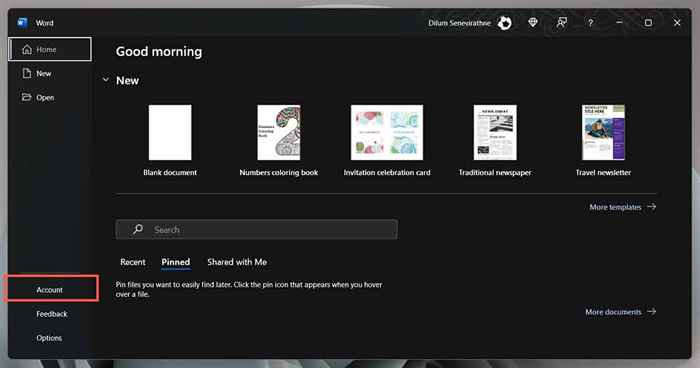
- Sélectionnez le menu déroulant sous le thème du bureau.
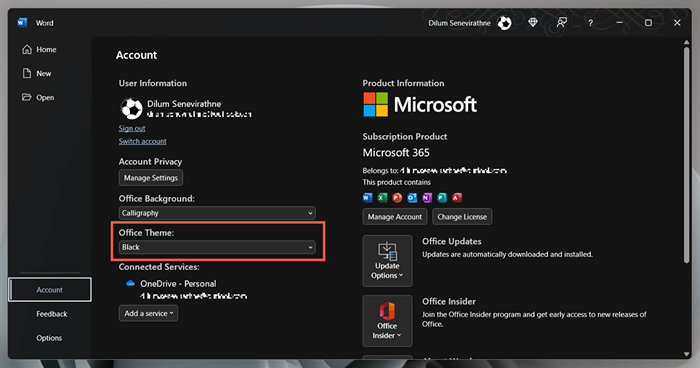
- Passer du noir au blanc.
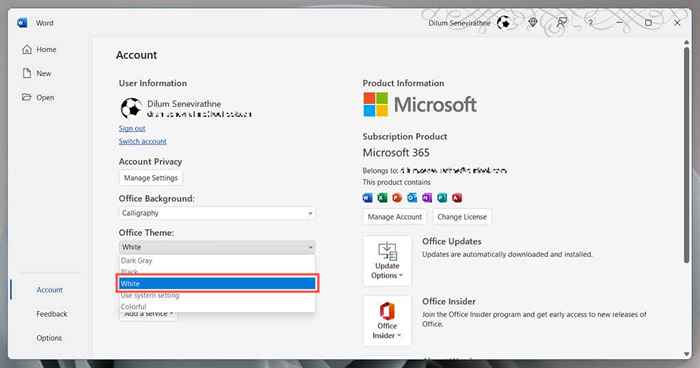
Alternativement, sélectionnez Utiliser le paramètre Système si vous souhaitez que Word synchronise son thème avec le schéma de couleurs sous Windows. Ou, choisissez Gris foncé pour une version non intensive du mode Dark.
Désactiver le mode sombre en mot pour la zone de document uniquement
- Ouvrez un document Word Microsoft.
- Passez à l'onglet Affichage.
- Sélectionnez le bouton MODES SWITCH pour basculer entre les thèmes noirs et blancs pour la zone du document.
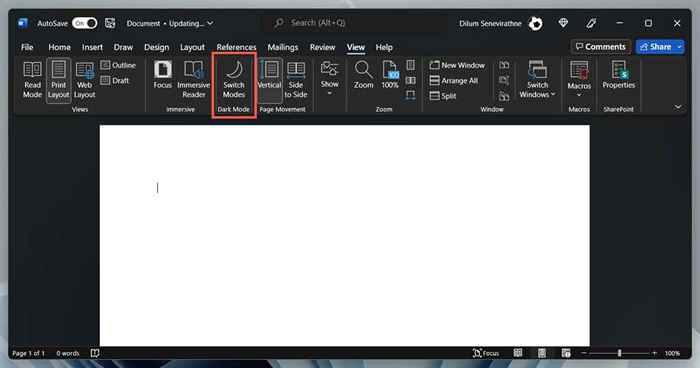
Moyen alternatif de gérer les préférences du mode sombre de Word
- Ouvrez Word et sélectionnez Options sur l'écran de démarrage.
- Sous l'onglet Général, faites défiler vers le bas vers la section Personnaliser votre copie de Microsoft Office.
- Ouvrez le menu à côté du thème du bureau et sélectionnez votre thème de couleur préférée. Ensuite, cochez la case Suivant Ne jamais modifier la couleur de la page du document si vous ne voulez pas que la couleur du thème s'applique à la zone du document.
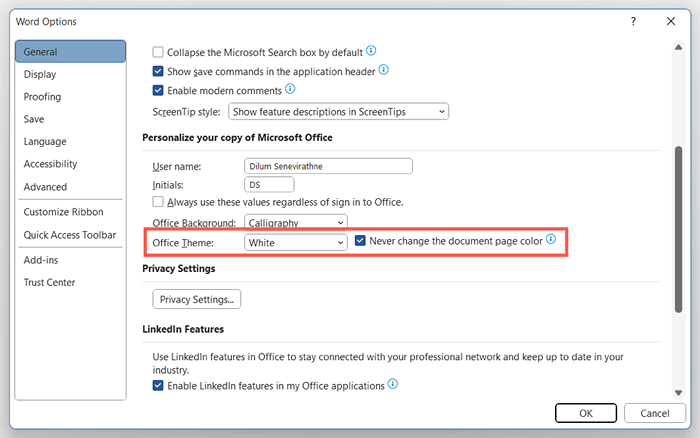
Éteignez le mode sombre dans la boutique Microsoft et les versions en ligne de Word
Si vous utilisez la version Microsoft Store de Word, vous devez suivre différentes étapes pour désactiver le thème sombre ou la couleur de la page noire. Il en va de même pour Word en ligne.
- Ouvrez n'importe quel document Word dans Microsoft Word.
- Passez à l'onglet Affichage.
- Sélectionnez le bouton Mode Dark pour désactiver le mode sombre. Ou, sélectionnez l'arrière-plan de commutateur pour passer d'un fond noir avec du texte blanc à un fond blanc avec du texte noir.
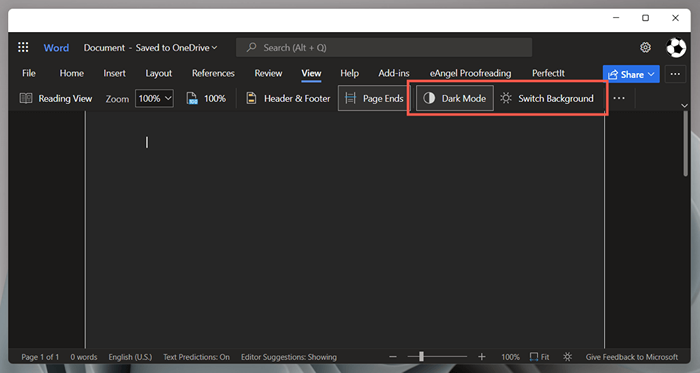
Microsoft Word apparaît toujours en noir? Essayez ces correctifs
Si Microsoft Word apparaît en noir malgré la désactivation du mode sombre, ou si vous utilisez une ancienne version de l'application de Microsoft Office 2019 ou plus tôt, voici plusieurs correctifs que vous devriez essayer. Ils s'appliquent également aux applications de bureau comme PowerPoint et Excel.
Désactiver les thèmes de contraste élevé dans Windows
Microsoft Word, y compris d'autres applications sur votre ordinateur, peut rendre en noir si vous avez un thème de contraste élevé à l'échelle du système actif. Pour le désactiver:
- Appuyez sur Windows + I pour ouvrir l'application Paramètres Windows.
- Accédez à l'accessibilité> thèmes de contraste.
- Assurez-vous que les thèmes de contraste sont définis sur.
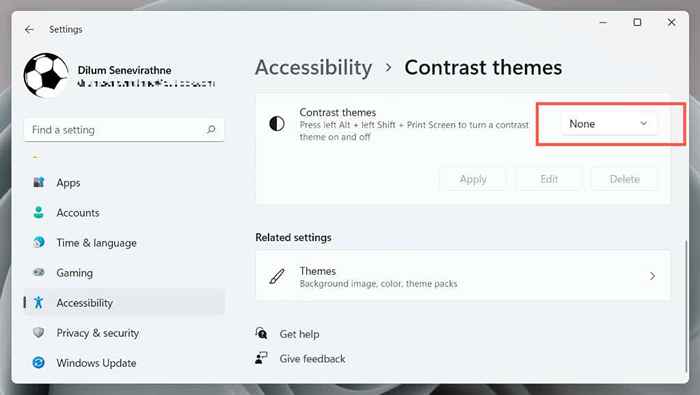
Redémarrez le pilote graphique ou mettez-le à jour
Si toute l'interface Microsoft Word devient soudainement sombre et que vous ne pouvez rien distinguer, vos pilotes graphiques ont peut-être écrasé. Tester:
- Quitter l'application Word. Si vous avez du mal à le faire, utilisez le gestionnaire de tâches Windows pour l'arrêter.
- Redémarrez les graphiques-pression et maintenez Windows + Ctrl + Shift + B jusqu'à ce que votre écran clignote.
- Mot de relance.
Si cela aide, mais que le conducteur continue de s'écraser, visitez votre site Web de carte graphique-Nvidia, AMD, Intel, etc.-Pour le mettre à jour vers sa dernière version.
Désactiver l'accélération matérielle (version Microsoft 365 uniquement)
Par défaut, les applications Microsoft 365 utilisent l'accélération matérielle pour améliorer les performances. Cependant, la fonctionnalité peut avoir un effet néfaste sur certaines configurations PC. Désactiver l'accélération matérielle pour Word et vérifier si l'interface d'application rend correctement.
- Ouvrez Word et sélectionnez Options sur l'écran de démarrage.
- Sélectionnez avancé dans la barre latérale.
- Effacer la case à côté de désactiver l'accélération des graphiques matériels.
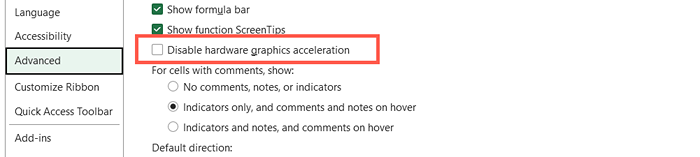
Mettre à jour Microsoft Word & Windows
Les mises à jour plus récentes de Microsoft Office sont livrées avec des corrections de bogues et des améliorations de stabilité. Si l'interface de mot se bloque par intermittence vers une fenêtre noire:
- Ouvrir le mot et sélectionner le compte sur l'écran de démarrage.
- Sélectionnez des options de mise à jour.
- Choisissez l'option de mise à jour maintenant.
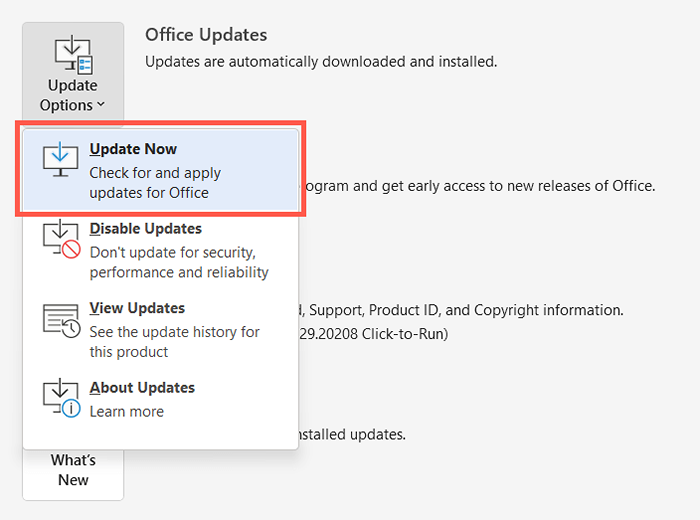
Remarque: Si vous utilisez la version Microsoft Store de Word, ouvrez le Microsoft Store, sélectionnez la bibliothèque et appliquez toutes les mises à jour en attente pour l'Office. Si le problème se produit avec Word en ligne, essayez de mettre à jour votre navigateur Web.
Installez les dernières mises à jour Windows
Microsoft Word fonctionne mieux sur les versions plus récentes de Windows. Pour installer des mises à jour du système d'exploitation en instance:
- Ouvrez le menu Démarrer et sélectionnez Paramètres.
- Sélectionnez Windows Update.
- Sélectionnez Vérifier les mises à jour> Installer.
Désinstaller et réinstaller le mot
Si les problèmes de rendu de Word persistent, vous pourriez faire face à une installation corrompue de Microsoft Office. L'enlever et la réinstaller pourrait aider.
- Cliquez avec le bouton droit sur le bouton Démarrer et sélectionnez les applications et les fonctionnalités.
- Sélectionnez Microsoft 365 ou Office et choisissez Désinstaller.
- Sélectionnez à nouveau désinstaller pour confirmer.
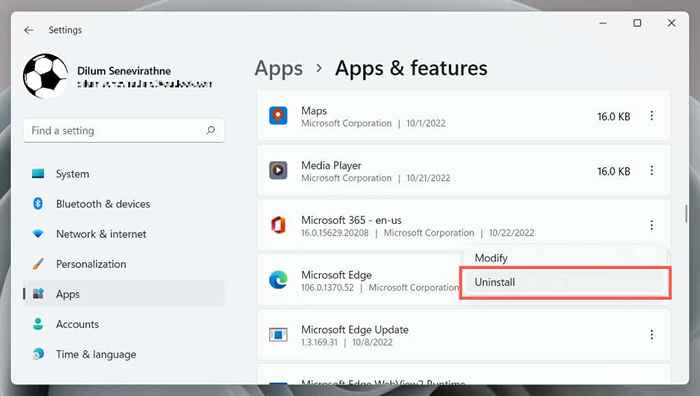
Redémarrez votre ordinateur, puis téléchargez et réinstallez Microsoft Office sur le site Web du bureau ou la boutique Microsoft.
Donnez une chance au mode sombre de Word
Bien qu'il soit facile de revenir à la palette de couleurs familière de couleurs blanc, gris et bleu de Word, le mode sombre en mot est bien mis en œuvre et un régal à utiliser, surtout lorsque vous mettez des heures de retard dans la nuit. Donnez-lui une chance; Vous pourriez finir par l'aimer. Si le mode noir n'est pas la raison pour laquelle le mot apparaît en noir, les solutions ci-dessus devraient aider.
- « Comment redémarrer l'explorateur de fichiers Windows
- Comment capturer une capture d'écran de défilement dans Windows »

